Oszczędzająca czas wiedza na temat oprogramowania i sprzętu, która pomaga 200 mln użytkowników rocznie. Poprowadzi Cię z poradami, wiadomościami i wskazówkami, aby ulepszyć swoje życie technologiczne.
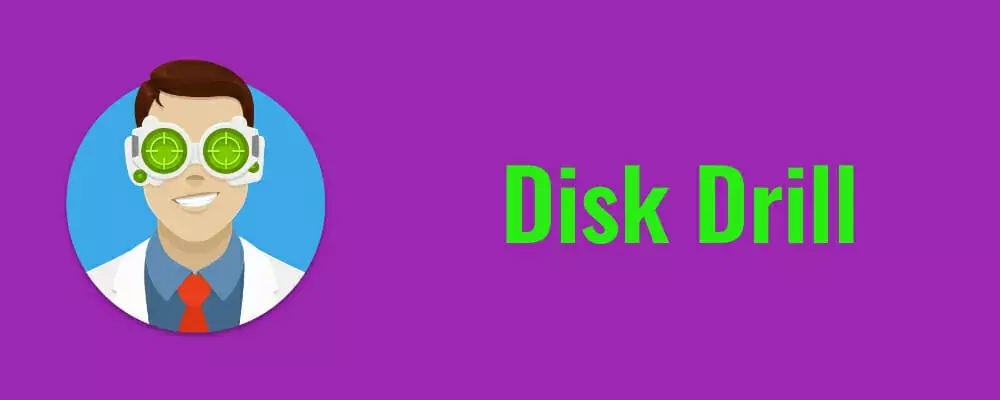
Pandora Data Recovery umożliwia znajdowanie i odzyskiwanie usuniętych plików z woluminów sformatowanych w systemie plików NTFS i FAT.
Oprogramowanie przeskanuje dysk twardy, a następnie zbuduje indeks istniejących i usuniętych plików i folderów.
Po zakończeniu procesu skanowania będziesz mieć pełną kontrolę nad tym, które pliki chcesz odzyskać i do jakiego miejsca chcesz je odzyskać.
Spójrzmy szybko na jego kluczowe cechy:
- Program może odzyskać zarchiwizowane, zaszyfrowane, ukryte i skompresowane pliki
- Będziesz mógł również odzyskać alternatywne strumienie danych
- Narzędzie odzyskuje dokumenty, obrazy, filmy i wszelkie inne typy plików, które mogłeś utracić
- Narzędzie do odzyskiwania danych z dysku twardego Pandora jest kompatybilne z systemem Windows
- Oprogramowanie zawiera również właściwości recenzji pliku i właściwości dysku
- Możesz odzyskać utracone pliki na lokalny dysk twardy, dysk sieciowy lub dysk flash

Wiertarka dyskowa
Zdjęcia, filmy, pliki – nazwij to, Disk Drill może je pobrać i całkowicie za darmo do 500 MB danych.
- Sprawdź, jak odzyskać usuniętą bazę danych w systemie Windows za pomocą tych prostych kroków.
Recuva

Recuva to kolejne oprogramowanie, które pozwala odzyskać usunięte pliki bez wysiłku i szybko. Jeśli przypadkowo usunąłeś ważne dane lub utraciłeś pliki z powodu awarii komputera, Recuva to rozwiązanie, które z pewnością uratuje sytuację.
Spójrzmy szybko na jego kluczowe cechy:
- To oprogramowanie może odzyskać muzykę, zdjęcia, filmy, dokumenty, e-maile i inne utracone typy plików
- Recuva może odzyskać pliki z komputera, ale także z nośników wielokrotnego zapisu, takich jak między innymi zewnętrzne dyski twarde, karty pamięci i pamięci USB
- W przeciwieństwie do większości narzędzi do odzyskiwania plików, Recuva może odzyskać pliki zarówno z uszkodzonych, jak i nowo sformatowanych sterowników
- Elastyczność programu zapewni Ci większe szanse na odzyskanie danych
- Wyposażony w zaawansowany tryb głębokiego skanowania, który umożliwia przeszukiwanie dysków w celu znalezienia śladów utraconych plików
- Funkcja bezpiecznego nadpisywania programu wykorzystuje techniki usuwania zgodne ze standardami branżowymi i wojskowymi, aby upewnić się, że Twoje dane pozostaną usunięte

Recuva
Połącz siły z Recuva, aby szybko i bez wysiłku odzyskać usunięte pliki.
Odwiedź stronę

Ashampoo WinOptimizer wykracza poza zwykłe narzędzie do odzyskiwania danych.
Jest to niezwykle wydajny, kompletny pakiet do strojenia i czyszczenia nowej generacji, który jest wyposażony w 37 modułów pokrywających wszystko, czego potrzebujesz, aby utrzymać komputer w nieskazitelnym stanie, od bezpieczeństwa, konserwacji, prywatności, głębokiego skanowania po naprawę przybory.
Nie trzeba dodawać, że jeśli przypadkowo usunąłeś pliki lub chcesz na stałe pozbyć się innych, to oprogramowanie do optymalizacji systemu jest Twoim zaufanym partnerem.
Spójrzmy szybko na jego kluczowe cechy:
- Optymalizacja systemu, dogłębne czyszczenie i diagnostyka
- Usuń niepotrzebne dane i uszkodzone skróty, napraw wpisy w Rejestrze i wyłącz niepotrzebne usługi
- Następne narzędzie do defragmentacji gotowe na SSD, aby scalić wolną przestrzeń, zautomatyzować analizę dysku, jednocześnie ciesząc się nieprzerwanym użytkowaniem komputera
- Kompleksowe pulpity nawigacyjne zapewniające kompleksowy wygląd Twojego systemu
- Zaprojektowany dla systemu Windows i nastawiony na ewolucję wraz z nim (w tym naprawianie problemów wprowadzonych przez aktualizacje systemu Windows)
- Funkcje kontroli prywatności i ochrony przed szpiegami

Ashampoo WinOptimizer
Uzyskaj więcej niż tylko odzyskiwanie danych — czyść, defragmentuj, odzyskuj i naprawiaj za pomocą jedynego w swoim rodzaju oprogramowania do optymalizacji systemu.
Odwiedź stronę
⇒ Sprawdź pełną recenzję Ashampoo tutaj

Odzyskiwanie plików PC Inspector to kolejna doskonała opcja odzyskiwania utraconych danych.
Po uruchomieniu programu najpierw musisz wybrać swój język, a następnie zostaniesz poproszony o ekran powitalny z trzema opcjami.
Spójrzmy szybko na jego kluczowe cechy:
- Pierwszą opcją jest odzyskanie usuniętych plików, co pozwoli przywrócić pliki, które zostały trwale usunięte z dysku; opcja zadziała tylko wtedy, gdy usunięte pliki nie zostały jeszcze nadpisane.
- Druga opcja to Znajdź utracone dane, która pozwala odzyskać pliki, które zostały utracone z powodu Awaria systemu; skanowanie zajmie około kilku godzin, w zależności od rozmiaru dysku.
- Ostatnią opcją jest Znajdź utracony dysk i powinieneś użyć tego identyfikatora Twoja litera dysku nie pojawia się w Moim komputerze lub Eksploratorze Windows; spróbuje połączyć się z dyskiem, a następnie umożliwi przeglądanie danych.
⇒ Pobierz Odzyskiwanie plików PC Inspector
GetDataBack
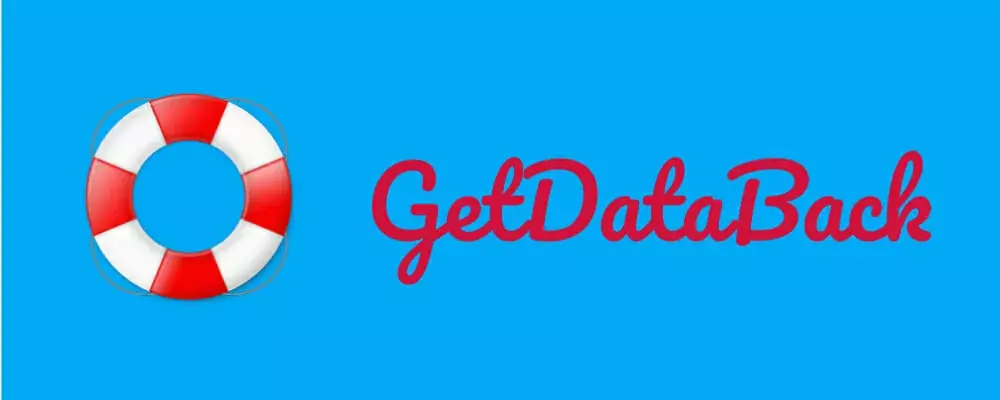
GetDataBack to jedno z najprostszych rozwiązań do odzyskania utraconych danych.
GetDataBack to program tylko do odczytu, co oznacza, że nie będzie próbował naprawiać ani pisać na dysku, który zamierzasz odzyskać.
Spójrzmy szybko na jego kluczowe cechy:
- Jest w stanie odzyskać wszystkie dane kierowcy
- Możesz również przywrócić nazwy plików i strukturę katalogów
- Interfejs programu jest przyjazny dla użytkownika, a początkujący będą mogli korzystać z programu bez żadnych problemów
- Oprogramowanie jest dostarczane z bezpłatnymi dożywotnimi aktualizacjami przy zakupie
- Nie będziesz musiał wcześniej dowiedzieć się, w jakim systemie plików został sformatowany Twój dysk
- Silnik programu wykorzystuje cztery zaawansowane poziomy, które będą automatycznie eskalować aż do osiągnięcia najlepszych wyników results
- To oprogramowanie jest kompatybilne z Windows
⇒ Sprawdź oficjalną stronę GetDataBack
BootCD Hirena
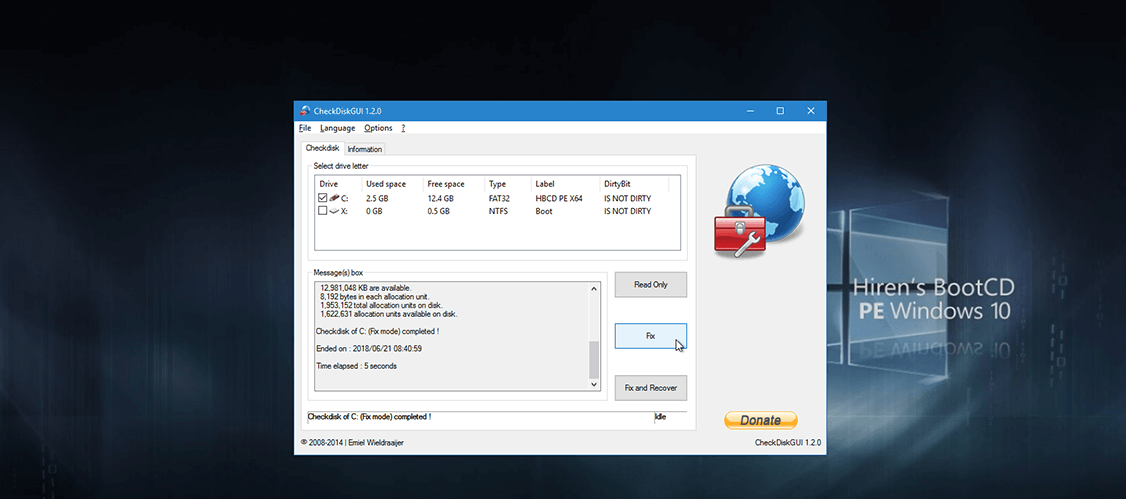
Hiren's BootCD to narzędzie, które umożliwia uruchomienie uproszczonej wersji systemu Windows o nazwie MiniXp z rozruchowej płyty CD lub rozruchowego dysku flash. Uruchomi narzędzia diagnostyczne w problematycznym systemie.
Należy zauważyć, że Recuva jest jednym z tych narzędzi, które są wspierane w BootCD Hiren.
Okaże się to pomocne zwłaszcza, jeśli nie masz przejściówki USB na IDE/SATA lub nie chcesz wyciągać dysku z komputera.
Spójrzmy szybko na jego kluczowe cechy:
- Musisz podłączyć inny dysk do maszyny, taki jak Pamięć flash USB lub zewnętrzny dysk twardy, aby mieć miejsce na skopiowanie odzyskanych danych
- Wersja 15.2 zawiera obszerną listę ulepszeń i nowych opcji, którą możesz sprawdzić na oficjalnej stronie Hiren's BootCD
- Oprogramowanie jest kompatybilne z Windows
- BootCD Hiren jest w stanie naprawić uszkodzone sektory na dysku twardym, generując unikalną sekwencję wysokich i niskich sygnałów w obszarze, który jest fizycznie uszkodzony
⇒ Zdobądź BootCD Hiren
Oto nasze 6 najlepszych typów oprogramowania do odzyskiwania uszkodzonego dysku twardego dla systemu Windows. Przyjrzyj się bliżej wszystkim ich funkcjom i zdecyduj, które narzędzie jest najlepsze dla potrzeb Twojego systemu.
Wszystkie są kompatybilne z systemem Windows i mogą z powodzeniem zapisywać zarówno utracone dane, jak i cały dzień. Podziel się swoim wyborem w sekcji komentarzy poniżej.
© Copyright Windows Raport 2021. Nie jest powiązany z Microsoft


